Microsoft Windows Office katru dienu izmanto miljoniem cilvēku, lai rakstītu dokumentus, veidotu lapas, organizētu darbu un daudz ko citu. Ikviens, kas izmanto jebkuru programmu no Office komplekta, bieži vien atkal un atkal atgriežas pie viena un tā paša dokumenta, kas ir kāpēc ir svarīgi, lai failu varētu iekļaut Microsoft Office atvērtajā sarakstā, lai jūs to varētu atrast jebkurā laikā gribu.
Piespraušana ļauj viegli atrast failus un mapes. Jums nav jāmeklē visi nesen izveidotie dokumenti, lai atrastu to, kas jums nepieciešams. Vienkārši piespraudiet savu dokumentu atvērtajā sarakstā. Tas nozīmē, ka varēsiet to ātri atrast savā ierīcē neatkarīgi no atrašanās vietas.
Katru reizi, kad atverat programmu Word, Excel vai PowerPoint, piespraustais fails vai mape būs tikai dažu klikšķu attālumā, mazāk, ja izmantojat Ctrl+O īsceļu.

Plusi un mīnusi, izmantojot MS Office 2019
Lai gan MS Office ir viena no populārākajām produktivitātes programmu pakotnēm pasaulē, tā var nebūt jums labākā izvēle atkarībā no jūsu ierīcēm, kā arī no mērķa, ko vēlaties sasniegt. Rūpīgi nosveriet priekšrocības un trūkumus un nosakiet, kura opcija jums ir vislabākā.
Pros
– Daudzpusīgs
– Produktīvs
– Droši
- Labas vietējās lietotnes
Mīnusi
– Apjomīgs
- Resursu apjoms
- Izstrādāts tastatūrai un pelei
Jūs varat iegādāties aktivizācijas karti par Microsoft Office 2019 no Amazon un saņemiet to pa pastu. Kods darbosies gan Windows, gan MacOS lietotājiem.
Darbības, lai piespraustu failu
Tālāk ir sniegts vispārīgo piespraušanas darbību apraksts.
1. Izveidojiet vajadzīgo dokumentu, izmantojot kādu no Microsoft Office programmām. Lai izveidotu dokumentu, varat izmantot arī trešo pušu programmas.
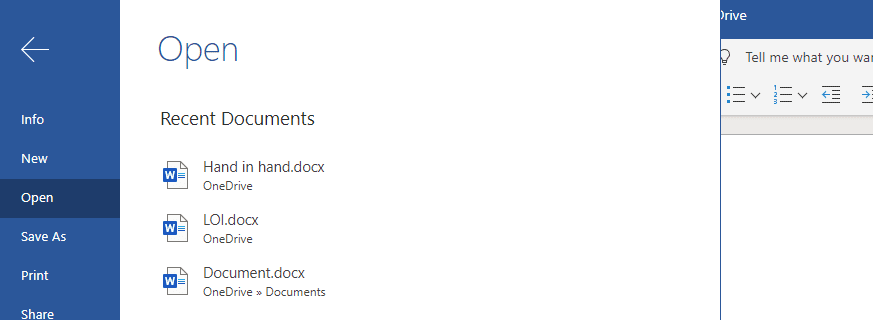
2. Izvēlnē Fails izvēlieties Atvērt, Fails > Atvērt. Varat arī noklikšķināt Control+O, tastatūrā, lai piekļūtu nesen apmeklētajiem failiem.
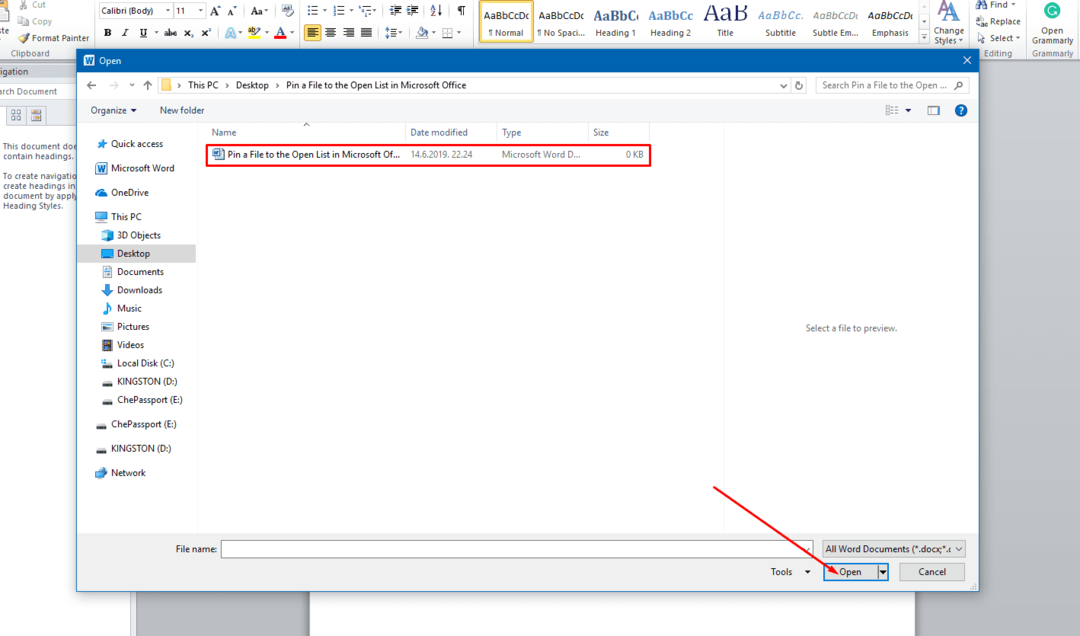
3. Tagad velciet peli uz faila, kuru vēlaties piespraust.
4. Atlasītā faila labajā pusē parādīsies spraudītes ikona.
5. Tagad noklikšķiniet uz spraudītes ikonas. Jūsu fails tiks atvērts Microsoft Office sākuma saraksta augšdaļā. Jūsu fails tiks parādīts kā piesprausts fails.
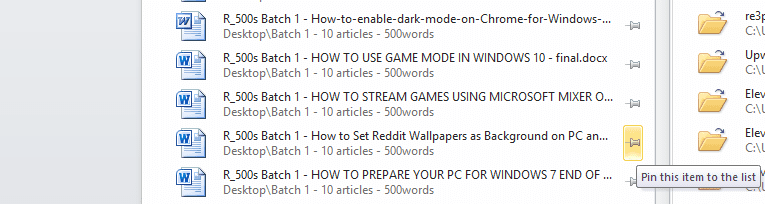
6. Tagad spraudīšu sarakstam varat pievienot tik daudz failu, cik vēlaties.
Mapes piespraušanas darbības
Operētājsistēmā Windows ir viegli kārtot failus grupā. Šo failu grupu sauc par mapi. Attiecīgos dokumentus varat glabāt vienā mapē. Kā būtu, ja jūs varētu piespraust savas mapes Microsoft Office sākuma sarakstā? Tas tiešām izklausās labi. Ļaujiet man parādīt jums vienkāršu pamācību, kā piespraust mapes sākuma saraksta augšdaļā.
1. Piekļūstiet Fails izvēlni un nospiediet pogu Saglabāt poga jūsu dokumentam. Varat arī izmantot Control + S komandu no tastatūras. Tagad varat apskatīt 5 pēdējo piekļuvi mapēm.
2. Atrodiet savu mapi un velciet peles kursoru virs mapes nosaukuma.
3. Vēlamās mapes labajā pusē parādīsies spraudītes ikona.
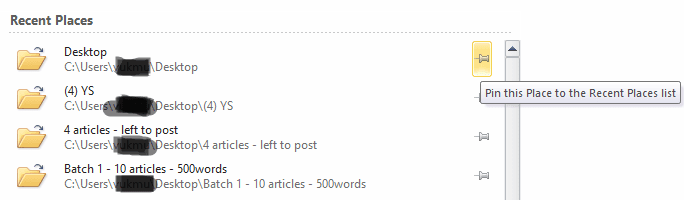
4. Tagad atlasiet spraudītes ikonu, noklikšķinot uz tās ar peles kreiso taustiņu.
5. Jūsu mape parādīsies Microsoft Office saglabātā vienuma loga augšdaļā. Jūsu mape tiks parādīta zem virsraksta
6. Lai piespraustu mapi, kuras sarakstā nav, atveriet jebkuru no tās failiem. Veicot šo darbību, mape tiks pievienota nesen atvērto mapju sarakstam.
Atspraudiet savu failu vai mapes
Varat arī atspraust savus failus un mapes. Kad fails vai mape vairs nav jūsu prioritāšu sarakstā, atspraudiet to, veicot šīs darbības.
1. Atveriet piesprausto sarakstu. Tagad noklikšķiniet uz vajadzīgā faila vai mapes tapas ikonas.
2. Jūsu fails vairs netiks rādīts Microsoft Office piesprausto sarakstā.
Mēs ceram, ka šis Microsoft Office līdzeklis palīdzēs jums ātri piekļūt failiem un mapēm.